Мазмұны
VLOOKUP функциясы іздеу массивінде іздеу мәнін таба алмағанда, ол #Жоқ қате белгісін көрсетеді. Бірақ бұл мәселеден ҚАУІСІЗ функциясын VLOOKUP функциясымен пайдалану арқылы құтылуға болады. Бұл мақалада мен сізге Excel бағдарламасындағы VLOOKUP көмегімен IFERROR 5 түрлі пайдалануын көрсетемін.
Айталық, бізде әртүрлі студенттердің алынған белгілерінің деректер жинағы бар. сынып. Біз бұл деректер жиынын ВLOOKUP көмегімен IFERROR әртүрлі пайдалануларын көрсету үшін пайдаланамыз.

Тәжірибе жұмыс кітабын жүктеп алу
IFERROR VLOOKUP.xlsx
IFERROR функциясын Excel бағдарламасында VLOOKUP көмегімен пайдалану
Тек VLOOKUP функциясын пайдалансақ не болады
Біріншіден, егер біз VLOOKUP функциясын қолдансақ, не болатынын көреміз. тек VLOOKUP функциясын пайдаланыңыз. Джессика есімі біздің деректер жинағына жатпайтын студент болсын делік. Енді VLOOKUP функциясын пайдалану арқылы Джессиканың алынған белгісін тапсақ, Excel #N/A қате белгісін көрсетеді. Біз бұл қате белгісімен ҚАУІЛІК функциясын VLOOKUP функциясымен

Енді көрейік. IFERROR қолданбасының VLOOKUP функциясымен әр түрлі қолданылуы.
1. #N/A параметрін теңшелетін мәтінмен ауыстыру үшін VLOOKUP функциясы бар IFERROR
Іздеу кезінде делік. аты тізімде жоқ студент үшін «Табылған жоқ» сияқты теңшелетін мәтінді көрсеткіңіз келеді. Тапсырманы орындау үшін F5 ұяшығына келесі формуланы енгізіп, түймесін басыңыз ЕНГІЗУ.
=IFERROR(VLOOKUP(E5,B4:C11,2,FALSE), "Not Found") Мұнда E5 = Іздеу мәні тізімде іздеуге болады
B4:C11 = Деректер жиыны болып табылатын іздеу ауқымы
2 = <12 бағанының іздеу бағаны>Алынған бағалар
FALSE функция дәл сәйкестікті іздейтінін білдіреді
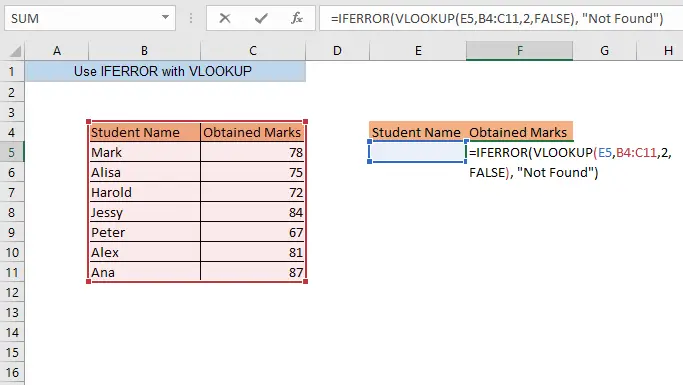
Енді студенттің атын терсеңіз E5 ұяшығындағы тізімнен сіз оның алған бағаларын F5 ұяшығында аласыз.

Егер терсеңіз тізіміңізде жоқ кез келген студент аты E5 ұяшығында, F5 ұяшы Табылмады.
теңшелетін мәтінді көрсетеді. 
2. #N/A орнына бос ұяшықты алу үшін
Егер ізделетін атау тізімде болмаған кезде ұяшықты бос қалдырғыңыз келсе, келесіні теріңіз. E5 ұяшығындағы формула,
=IFERROR(VLOOKUP(E5,B4:C11,2,FALSE), " ") Мұнда, E5 = Тізімде ізделетін іздеу мәні
B4:C11 = Деректер жинағы болып табылатын іздеу ауқымы
2 = Іздеу бағаны бұл Алынған Белгілер
FALSE бағаны функцияның дәл сәйкестікті іздейтінін білдіреді
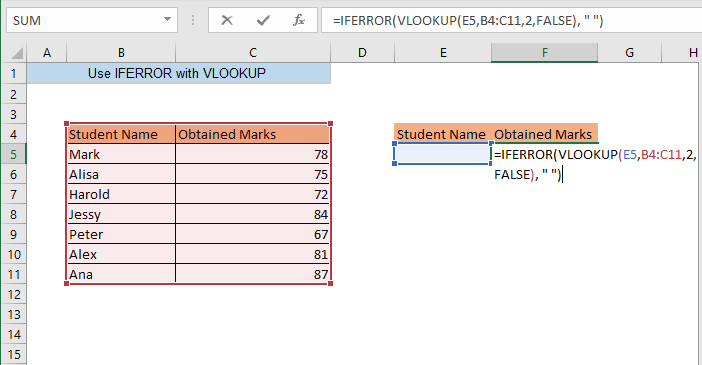
Енді E5 ұяшығына тізімнен кез келген студенттің атын терсеңіз, оның алған бағаларын F5 ұяшығына аласыз.

Бірақ деректер жинағында жоқ кез келген атауды терсеңіз, F5 ұяшы бос қалады.

3. ҚАТЕЛІКБөлінген деректер жиынына арналған VLOOKUP
Деректер жинағында екі тізім бар делік. Сіз екі тізімнен кез келген оқушы үшін алынған бағаларды тапқыңыз келеді.

Келесі формуланы E5 ұяшығына теріңіз де, ENTER<2 пернесін басыңыз>
=IFERROR(VLOOKUP(E5,B4:C11,2,FALSE),VLOOKUP(E5,B14:C20,2,FALSE)) Мұнда, E5 = Тізімде ізделетін іздеу мәні
B4:C11 =1-ші іздеу ауқымы, бұл деректер жиынының 1-ші тізімі
B14:C20 = = 2-ші іздеу ауқымы, бұл деректер жиынының 2-ші тізімі
2 = Іздеу бағаны алынған белгілердің
2> сәйкестік
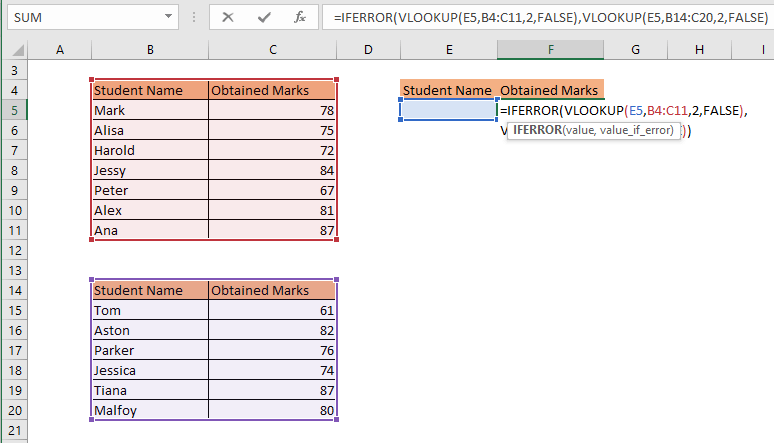
Енді тізімдеріңіздегі кез келген атауларды E5, ұяшықтарына терсеңіз, сол адамның алған бағаларын аласыз. ұяшық F5.

4. Әрқашан нәтижені табу үшін VLOOKUP функциясы бар IF ERROR
Айталық, сізде әртүрлі филиалдардың байланыс нөмірлері бар. деректер жинағындағы компанияңыздың. Енді сіз филиалдың атауы сіздің тізіміңізде болмаса да, кез келген филиалды іздейтін болса, байланыс нөмірін көрсеткіңіз келеді. Филиал атауы тізімде болмаса, бас кеңсенің байланыс нөмірін көрсеткіңіз келеді.

Кез келген бос ұяшыққа келесі формуланы теріп, <1 пернесін басыңыз>ENTER
=IFERROR(VLOOKUP(E5,B4:C8,2,FALSE),VLOOKUP("Head office",B4:C8,2,FALSE)) Мұнда, E5 = Тізімде ізделетін іздеу мәні
B4:C11 = Іздеу ауқымыдеректер жинағы
2 = Іздеу бағаны Байланыс нөмірі
ЖАЛҒАН функцияның іздейтінін білдіреді дәл сәйкестік үшін

Енді тізімде жоқ E4 ұяшығына кез келген тармақ атауын терсеңіз, сіз формуланы терген ұяшықта Бас кеңсенің байланыс нөмірін алады.

5. Excel бағдарламасының ескі нұсқасы үшін
Excel 2013 немесе ішінде кез келген ескі нұсқада IFERROR функциясы қолжетімді емес. Бірақ бірдей тапсырманы Егер функциясы және ISNA функциясы және VLOOKUP функциясымен бірге пайдалана аласыз.
Келесі формуланы теріңіз. ұяшықта F5 және ENTER
=IF(ISNA(VLOOKUP(E5,B4:C11,2,FALSE)), "Not Found", VLOOKUP(E5,B4:C11,2,FALSE)) Мұнда E5<пернесін басыңыз. 2> = Тізімде ізделетін іздеу мәні
B4:C11 = Деректер жиыны болып табылатын іздеу ауқымы
2 = Іздеу бағаны бұл Байланыс нөмірі
FALSE бағаны функцияның дәл сәйкестікті іздейтінін білдіреді
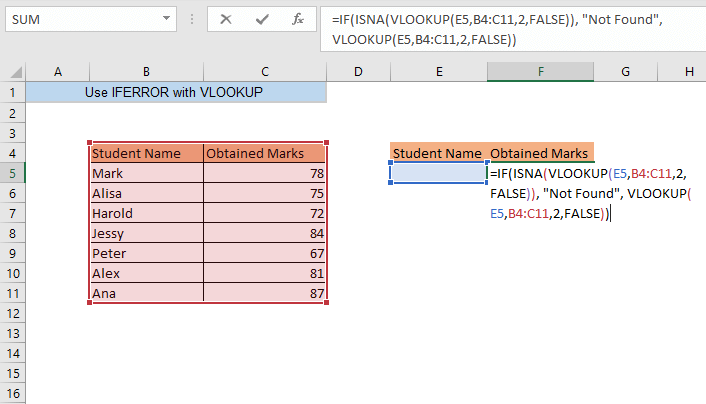
Енді E5 ұяшығына тізімнен кез келген студенттің атын терсеңіз, оның алған бағаларын F5 ұяшығына аласыз.

Тізімде жоқ кез келген студенттің атын E5 ұяшығына терсеңіз, F5 ұяшығы реттелетін мәтінді көрсетеді Табылмады.

Қорытынды
ҚАТЕЛІК функциясы қатені алып тастауға мүмкіндік береді VLOOKUP функциясының мәні. Осы мақалада сипатталған кез келген пайдалану үшін IFERROR VLOOKUP мен бірге пайдалануға болады. Функцияларды біріктіру кезінде қандай да бір мәселеге тап болсаңыз, түсініктеме қалдырыңыз. IFERROR қолданбасын VLOOKUP арқылы қосымша пайдалану туралы білсеңіз, бұл туралы түсініктеме бөлімінде бізге хабарлаңыз.

